

1、若想要开始超频,则需要点击超频选项按钮,右边的超频窗口就是今天的主角,第一行是显存频率,用户需自己去查看到底多少值是合适的度,也可以自己一点一点的加,若超一定范围,将会出现花屏、死机等情况,

2、第二行是核心频率,一样的道理,但这个加的幅度会更小,每次加的不多,其它同显存频率,

3、最后一行是电压,电压非常的危险,若一不小心将会造成烧卡的问题,超频的时候最好少改动这个,
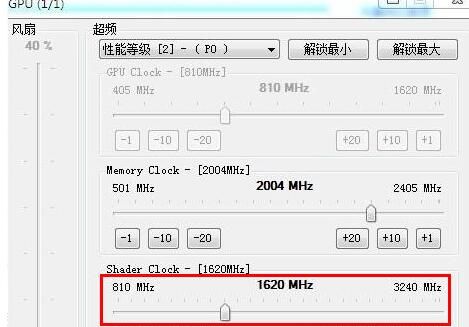
4、左边的是风扇转速,如果你想要超频,那么一定是要手动调整固定风扇转速的,一般根据你超的量来决定到多少,最低70%以上,最高可以到100%。

1、NVIDIA Inspector可以帮助用户轻松调节英伟达的显卡,如果你想要调整显卡的风扇转速,只需要打开并进入软件,然后点击该窗口右下角超频选项按钮,
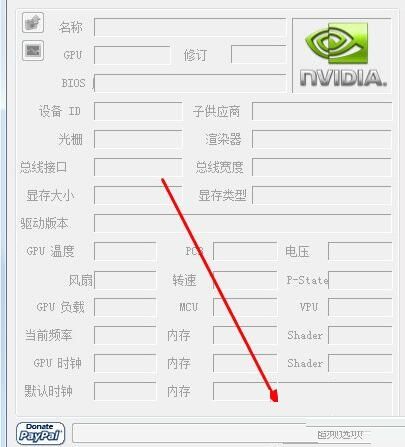
2、接着将会弹出一个警告框,将会提示你将要进入超频选项,因为有些显卡不支持超频,所以这里会有个提示,可以忽略它,这里默认选择 “是” 按钮,
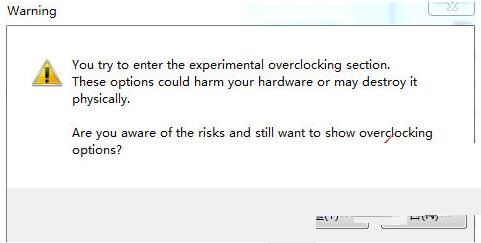
3、打开后箭头指向的滚动按钮下面Auto前有个选项框有“√”,点击一下“√”就可以取消了,此选项的意思是取消电脑自动调整风扇速度,用户只有需要此选项才可以自由调节,
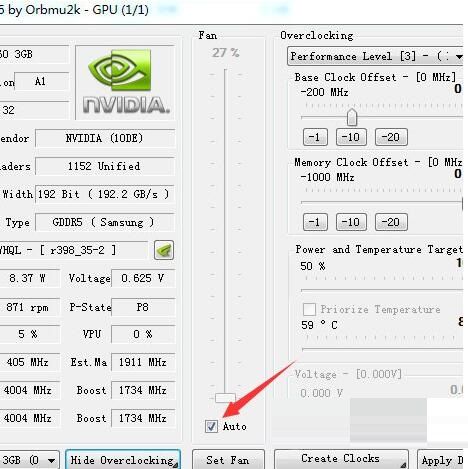
4、取消“√”后,你就能把鼠标点击到1箭头所指的按钮,通过上下移动就可以把显卡速度调整到你想要的转速了,把按钮拖动至你所设定的地方后,再点击一下2箭头标识的Set Fan按钮确认设置速度就行了。
关键词: NVIDIAInspector超频的操作方法是什么 设置风扇转速的操作步骤是什么 nvidia自动超频的时候风扇不动 nvidiainspector无法调节风扇
网站首页 |网站简介 | 关于我们 | 广告业务 | 投稿信箱
Copyright © 2000-2020 www.sosol.com.cn All Rights Reserved.
中国网络消费网 版权所有 未经书面授权 不得复制或建立镜像
联系邮箱:920 891 263@qq.com